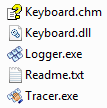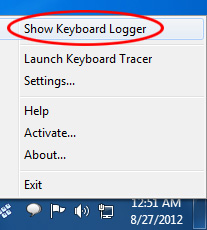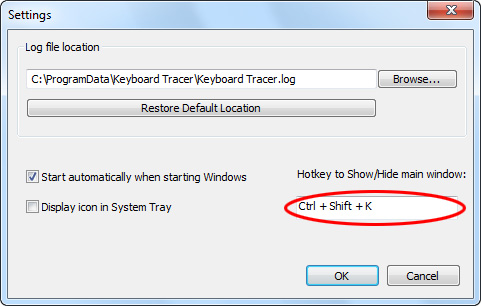Observera att den nuvarande guiden endast är aktuell för dem som använder den gamla versionen av Tangentbordsspårare. Vi rekommenderar dig att läsa ny versionsguide istället.
Tangentbordsspårare är ett lättanvänt och praktiskt verktyg för att spåra alla tangenttryckningar på datorns tangentbord. Tangentbordsspårare registrerar alla nedtryckta tangenter i en loggfil: symboler, funktionstangenter (F1, Fly, etc.), lås nycklar (Caps Lock, Num lock, Scroll Lock), tangentkombinationer (med Alt, Ctrl, Flytta), namnet på programmet där tangenterna trycktes, och datum och tid för varje knapptryckning.
Programmet ger en användbar bild av tangentbordsaktivitet: den visar datum och tid för varje knapptryckning, skrivhastighet, och namnen på applikationerna där tangenterna trycktes. Det finns ett alternativ att exportera aktivitet till en textfil. Programmet har ett intuitivt gränssnitt och använder väldigt lite systemminne.
Huvudfönster
Systemkrav: Windows 7 / Perspektiv / XP
Den nedre delen av huvudfönstret innehåller ett antal knappar:
- Spela in – börjar logga alla knapptryckningar. Inspelningen startar automatiskt när programmet startas. Tangenttryckningsinformationen registreras i loggfilen som anges i fönstret «Inställningar»..
- Stanna – stoppar inspelningen.
- Visa logg – startar programmet för att se tangentbordsaktivitet.
Den nya versionen gör det möjligt att se tangenttryckningsloggfilen med hjälp av webbläsaren. Se loggfilexemplet. - Inställningar – öppnar fönstret för programinställningar. (Knappen är endast aktiv när loggningen stoppas)
- Hjälp – öppnar hjälpfilen.
- Utgång – stoppar inspelningen och stänger programmet.
I mitten av fönstret, du kan se när inspelningen startade, inspelningens varaktighet, det totala antalet nedtryckta tangenter och den loggade applikationstexten.
Fönstret Inställningar
Fönstret «Inställningar» innehåller sökvägen för inspelning av all tangentbordsaktivitet, alternativ för att automatiskt starta programmet på Windows starta och visa ikonen i systemfältet, kortkommandot för att öppna huvudfönstret och andra alternativ.
Lista över programfiler
Keyboard Tracer består av två körbara filer:
- Tangentbordslogger (filen «Logger.exe».) används för att spela in alla knapptryckningar (för att spela in all tangentbordsaktivitet, filerna som krävs är: Logger.exe och Keyboard.dll)
- Tangentbordsspårare (filen «Tracer.exe».) används för att se registrerad aktivitet. Den nya versionen kräver inte filen logger.exe för det.
Keyboard Tracer består av följande filer:
- Keyboard.chm – hjälpfilen som beskriver hur programmet fungerar
- Keyboard.dll – systemfilen där tangenttryckningar spåras
- Logger.exe – programfilen som utför tangenttryckningsinspelningen
- Readme.txt – textfilen som innehåller programbeskrivningen
- Tracer.exe – verktyget för att visa tangentbordsaktivitet
Hur fungerar Keyboard Logger?
Starta på Windows, Tangentbordslogger (“Logger.exe” fil) blir dold (huvudfönstret är inte synligt) och börjar registrera all tangentbordsaktivitet till loggfilen. Det finns tre sätt att återställa huvudfönstret (dvs. göra det synligt):
-
- Högerklicka på Tangentbord spårningsikon i systemfältet och välj «Visa tangentbordslogger» (alternativet «Visa ikon i systemfältet» i «Inställningar» måste vara aktiverat för detta).
-
- Använd kortkommandot (tangentkombinationen kan ställas in i fönstret «Inställningar».). Standardgenvägen är Ctrl+Skift+K.
- Starta om programmet (genom Utforskaren eller från Start-menyn). Applikationen körs alltid som en enda instans - vid omstart återställs huvudfönstret helt enkelt och blir synligt.
Hur kan jag se aktiviteten?
För att se tangentbordsaktivitet, du måste starta Tangentbordsspårare (den «Tracer.exe» fil). Det finns tre sätt att göra detta:
- Högerklicka på Keyboard Logger-ikonen i systemfältet och välj «Starta Keyboard Tracer» (alternativet «Visa ikon i systemfältet» i «Inställningar» måste vara aktiverat för detta).
- I huvudfönstret "Keyboard Tracer"., Välj "Starta Keyboard Tracer" knapp.
- Starta manuellt Tracer.exe Ansökan (genom Utforskaren eller från Start-menyn).
När du startar applikationen, du kommer att se all aktivitet på datorns tangentbord. Du kan ange ett visst datum och använda applikationsfiltret. Genom att trycka på knappen «Spela»., du kan se skrivhastighet.
Den oregistrerade versionen av Tangentbordsspårare har begränsad funktionalitet, och visar endast aktivitet för föregående 10 dagar. För att registrera programmet, gå till ordersida.
Du kan använda vår återkopplingsformulär för alla frågor, förslag och kommentarer.
Keyboard Tracer innehåller inget spionprogram
Keyboard.dll-filen använder en systemhook för att spela in tangentbordsåtgärder, och vissa antiviruspaket känner igen den här filen som en trojan. Keyboard Tracer registrerar ingen form av dold information och skickar ingen information från din dator någonstans. Keyboard.dll-filen används uteslutande för att fånga tangenttryckningar och registrera dessa i en logg. Om filen Keyboard.dll inte kan hittas, du bör installera om programmet och auktorisera ditt antivirusprogram så att Keyboard.dll kan köras (lägg det till undantag). Keyboard Tracer innehåller inte någon form av trojan.